یکی از محبوب ترین و به نوعی بهترین کنسولی که در بازار جهانی موجود میباشد، پی اس فایو است. شما برای شروع بازی کردن با محیط جدید این کنسول نیازمند اکانت پی اس فایو هستید تا بتوانید بازی کنید. (البته که این موضوع وابسته به بازی ها هم است. به عنوان مثال شما میخواهید یک بازی آنلاین بتل رویال را استارت بزنید و برای این کار قطعاً که نیازمند یک اکانت هستید و یا آن که میخواهید از خود فروشگاه پلی استیشن یک بازی رایگان دانلود کنید و برای این موضوع نیز باید اکانت بازی داشته باشید. ما در این مقاله به صورت صفر تا صد ساخت اکانت پلی استیشن در psn را آموزش خواهیم داد.
امروزه بازی های زیادی وجود دارند که شما میتوانید دیسک آن ها را تهیه کنید و البته بازی های دیگری هم برای کنسول وجود دارند که شما باید آن ها را دانلود کنید. به عنوان مثال کالاف دیوتی وارزون و فورتنایت و... از جمله بازی های معروفی هستند که شما میتوانید آن ها را دانلود کنید. (اما برای دانلود نیازمند اکانت هستید، اصلاً جای نگرانی نیست ما در این مقاله آموزش ساخت اکانت پلی استیشن در psn را به شما ارائه خواهیم داد)
برای ساخت اکانت پلی استیشن در psn به چه چیز هایی نیاز داریم ؟
همیشه ساخت اکانت در هر پلتفرمی نیازمند به اطلاعات خاصی و این اطلاعات با توجه به ساز و کار پلتفرم مورد نظر میتواند تغییر کند. به عنوان مثال تمامی افراد میتوانند یک اکانت جیمیل برای خود بسازند و برای ساختن این نوع از اکانت باید شماره موبایل و نام کاربری و سن خودشان را باید وارد کنند و سپس به راحت ترین شکل ممکن میتوانید یک اکانت برای خودتان بسازید. اما برای ساخت اکانت در پی اس فایو این موضوع کاملاً فرق میکند.
شما برای ساخت اکانت پلی استیشن در ps5 به اطلاعاتی همچون اطلاعات شخصی خود (مثلاً نام و نام خانوادگی و یا لقبی که به آن علاقه مند هستید) محل سکونت (شما برای انتخاب محل سکونت میتوانید ایران را انتخاب کنید و یا کشور های دیگر) آدرس ایمیل (طبیعتاً آدرس فعال انتخاب کنید چون ممکن است که برای شما کد تائیدیه نیز ارسال شود).
به صورت کلی شما فقط و فقط به این اطلاعات نیاز دارید و با وارد کردن این اطلاعات به راحتی میتوانید مراحل ساخت اکانت پلی استیشن در ps5 را عملی کنید. (در بخش بعدی به مراحل ساخت اکانت پلی استیشن در ps5 خواهیم پرداخت)
مراحل ساخت اکانت پلی استیشن :
خب دوستان عزیز رسیدم به بخش اصلی این مقاله، زمانی که شما کنسول خودتان را خریداری کردید میتوانید از همان ابتدا کنسول را به شبکه اینترنت متصل کرده و بازی دانلود کنید. برای دانلود بازی شما نیازمند ساخت اکانت پلی استیشن در ps5 هستید. در این بخش به صورت مفصل به مراحل ساخت اکانت پلی استیشن در ps5 خواهیم پرداخت :
ورود به تنظیمات :
اولین مرحله آموزش ساخت اکانت پلی استیشن در ps5 وارد شدن به تنظیمات خود پی اس فایو است. شما باید از نوار منوی بالا گزینه چرخ دنده را انتخاب کرده و وارد بخش تنظیمات شوید. اگر شما از قبل اکانت داشته باشید، در این بخش اکانت های موجود برای شما به نمایش در می آید و شما میتوانید هر کدام از آن ها را انتخاب کرده و وارد آن شوید. منتهی در ابتدای کار قطعاً که شما اکانتی نخواهید داشت و میتوانید گزینه ساخت اکانت جدید را انتخاب کنید. (شما برای ساخت اکانت سوم باید بر روی گزینه add user کلیک کنید.
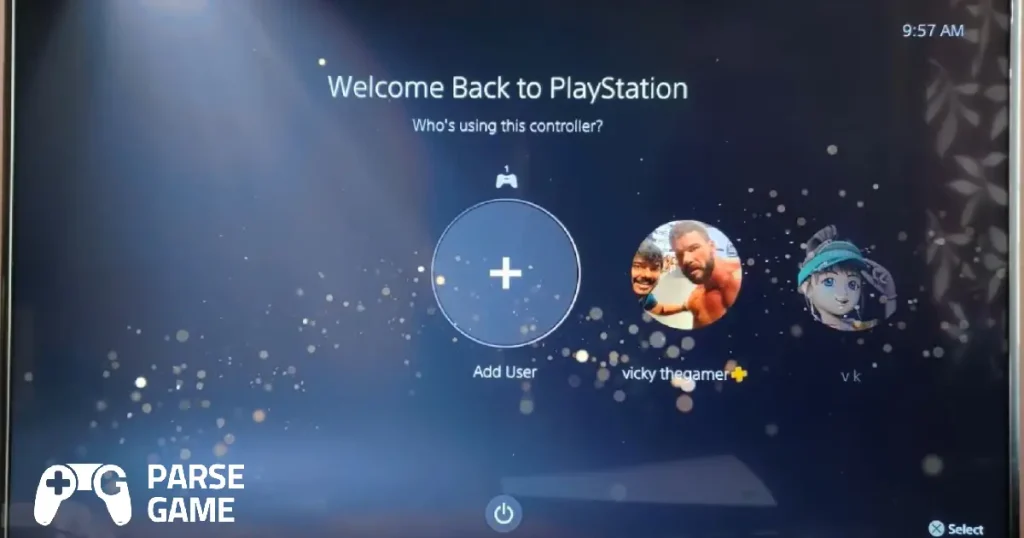
خب دوستان زمانی که شما روی گزینه اد یوزر کلیک کنید وارد یک صفحه جدیدی خواهید شد و در این صفحه بهتر است که بر روی گزینه get started کلیک کنید.
پذیرش و تائید کردن لایسنس :
خب دوستان بعد از انتخاب گزینه گت استارتد شما وارد صفحه جدیدی مبنی بر تائید و پذیرش لایسنس میشوید. شما در وهله اول باید تیک قبول کردن قوانین و مقررات را انتخاب کنید و گزینه agree را انتخاب کرده و سپس بر روی گزینه confirm کلیک کنید.
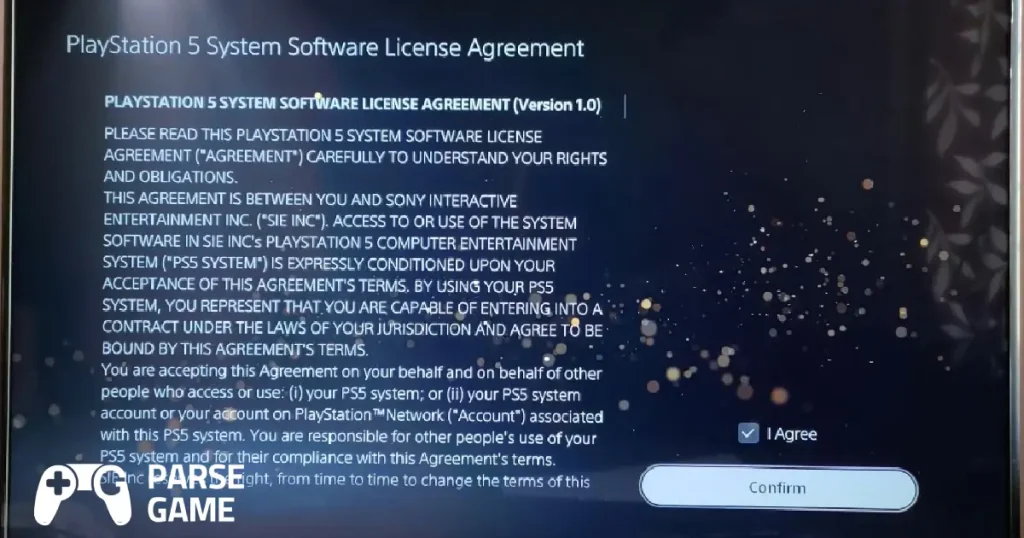
وارد شدن یا ساخت اکانت پلی استیشن در ps5 :
شما در این بخش میتوانید به چندین روش اقدام کنید. اگر شما از قبل اکانت داشته بودید میتوانید با وارد آیدی و یا ایمیل و وارد کردن رمز به راحتی وارد اکانت بازی خودتان شوید و اگر میخواهید که یک اکانت بسازید قطعاً که باید روی گزینه create an account کلیک کنید. (در این مقاله ما قصد داریم که آموزش ساخت اکانت پلی استیشن در ps5 را به شما ارائه دهیم و بهتر است شما گزینه ساختن اکانت جدید را انتخاب کنید)

انتخاب تاریخ تولد :
پس از انتخاب گزینه ساخت حساب جدید شما باید تاریخ تولد خودتان را به میلادی تبدیل و سپس وارد کنید. توجه داشته باشید که برخی از بازی ها برای رده بالای 18 سال منتشر شده است و زمانی که سن شما کمتر از 18 سال باشد، قطعاً که اجازه دسترسی به این نوع از بازی ها را نخواهید داشت. (پیشنهاد ما به شما آن است که سن خودتان را افزایش دهید تا به بازی های بیشتر و هیجان انگیز تر دسترسی داشته باشید)
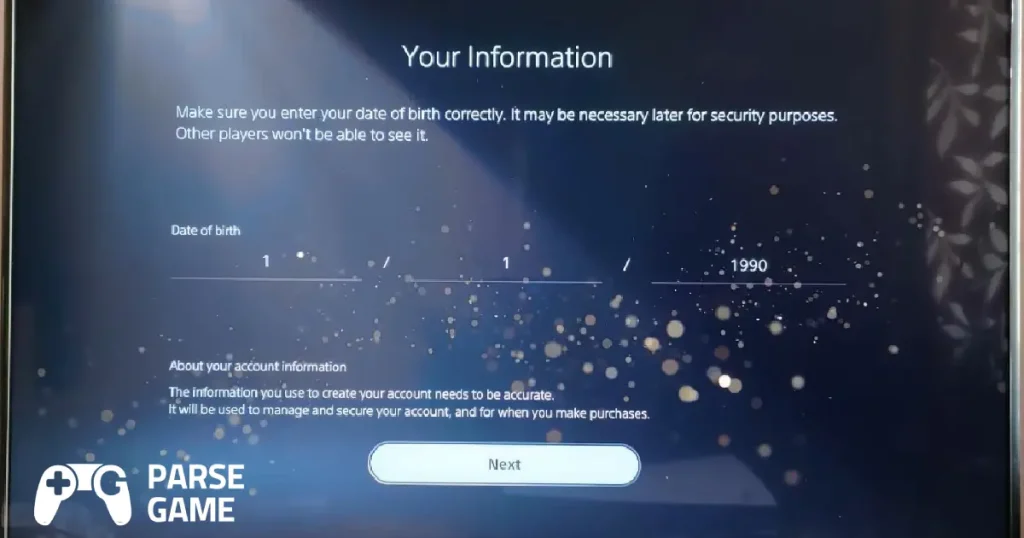
انتخاب زبان و کشور :
پس از وارد کردن سن نوبت آن فرا رسیده که برای ساخت اکانت پلی استیشن در ps5 به سراغ انتخاب زبان و کشور بروید. با وارد شدن به این بخش به صورت پیش فرض برای شما یک کشوری انتخاب شده است و بهتر است که کشور مورد نظرتان را روی ایران نگذارید (به دلیل تحریم کردن برخی از کمپانی ها و بازی ها) بهترین گزینه برای انتخاب کشور آمریکا است که محدودیت های کمتری دارد. سپس با انتخاب کشور زبان را روی پیش فرض یا همان انگلیسی تنظیم کنید و بر روی گزینه next کلیک کنید.
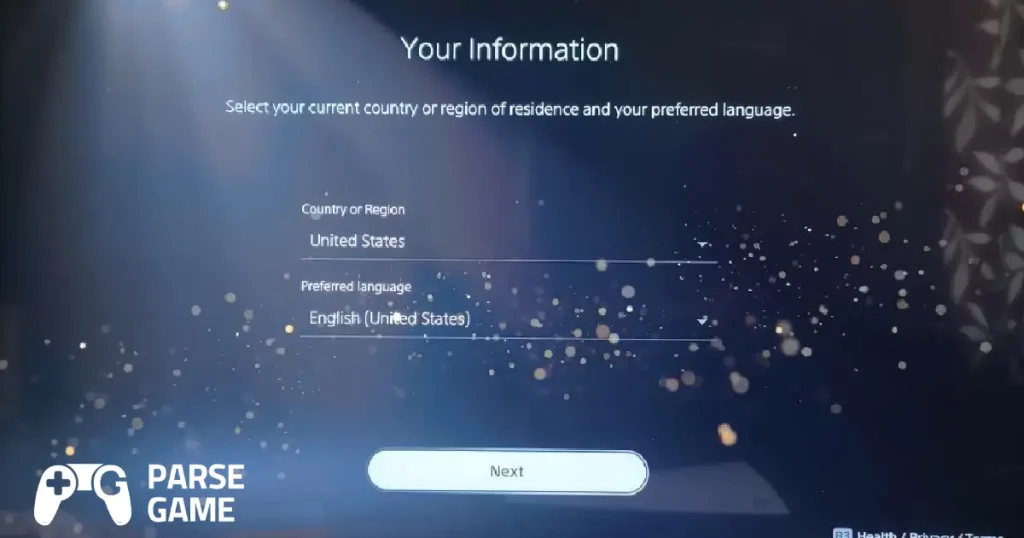
وارد کردن ایمیل و تنظیم کردن رمز عبور :
یکی از مهمترین مراحل آموزش ساخت اکانت پلی استیشن در ps5 وارد کردن ایمیل و تنظیم کردن رمز عبور است. ابتدا شما باید ایمیلی را وارد کنید که همیشه به آن دسترسی داشته باشید و پیام ها به خوبی به دست شما برسد. سپس باید رمز عبور انتخاب کنید. سعی کنید که رمز عبور شما ترکیبی از حروف بزرگ و کوچک لاتین و سپس اعداد باشد. سپس بر روی گزینه next کلیک کنید و وارد مرحله جدید ساخت اکانت پلی استیشن در ps5 بشوید.
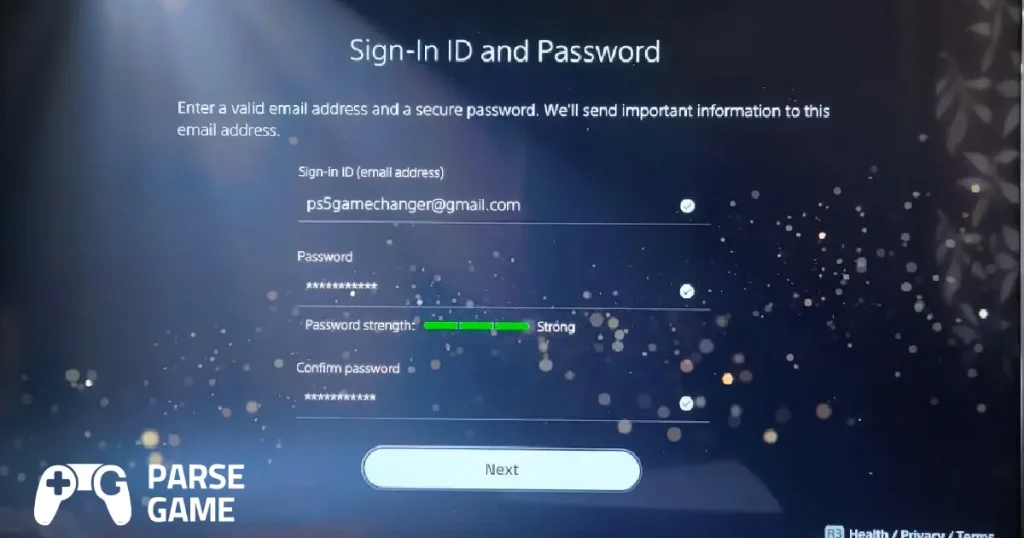
انتخاب نام و نام خانوادگی:
بعد از انتخاب ایمیل نوبت آن فرا رسیده است که به سراغ انتخاب نام و نام خانوادگی بروید. بهتر است که شما یک نام کوتاه انتخاب کنید و سپس در این صفحه به شما پیشنهاد میشود که اطلاعات و پیام ها آیا به ایمیل شما ارسال شود یا نه، اگر شما تمایل داشتید میتوانید گزینه بله را انتخاب کنید و جدیدترین اطلاعات به ایمیل شما ارسال شود.
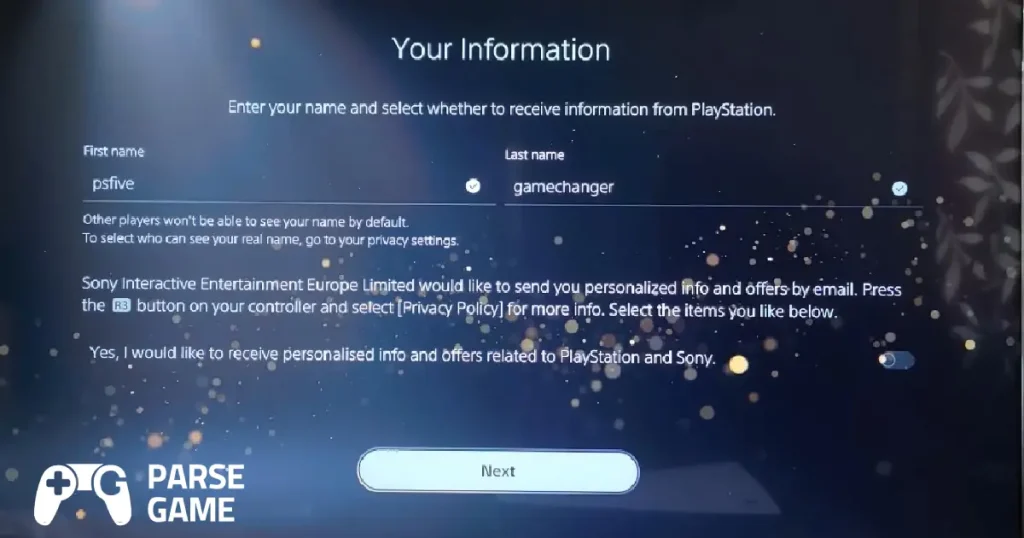
انتخاب شهر و کد پستی :
بعد از وارد کردن نام و نام خانوادگی نوبت آن فرا رسیده که به سراغ انتخاب شهر و کد پستی بروید. خب شاید فکر کنید که در بخش کشور ما آمریکا را انتخاب کردیم و برای انتخاب شهر و کد پستی باید چه چیزی وارد کنیم؟ شما میتوانید شهر فلوریدا و کد 32118 را برای کد پستی خودتان وارد کرده و سپس آن را تائید و به مرحله بعد ساخت اکانت پلی استیشن در ps5 بروید. (کد 32118 معتبر است و شما میتوانید آن را وارد کنید و هیچ مشکلی برای شما دوستان پیش نخواهد آمد)
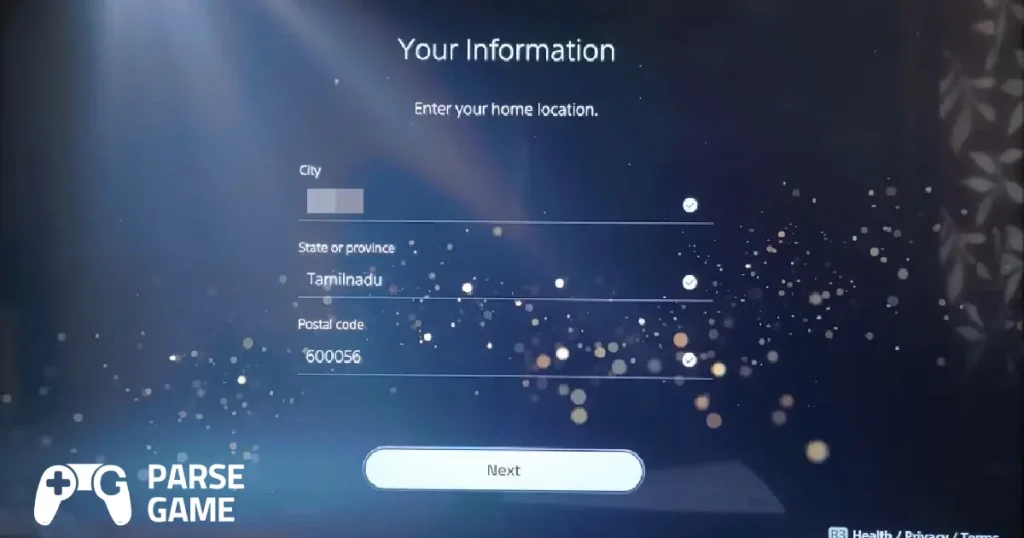
انتخاب آیدی و آواتار برای اکانت :
رسیدم به جذاب ترین مرحله ثبت نام و ساخت اکانت، شما در این مرحله باید به دنبال انتخاب آواتار باشید. در پلی استیشن انواع آواتار باحال و جذاب وجود دارد که یکی از آن ها را انتخاب کنید. سپس باید آیدی برای خودتان ثبت کنید.
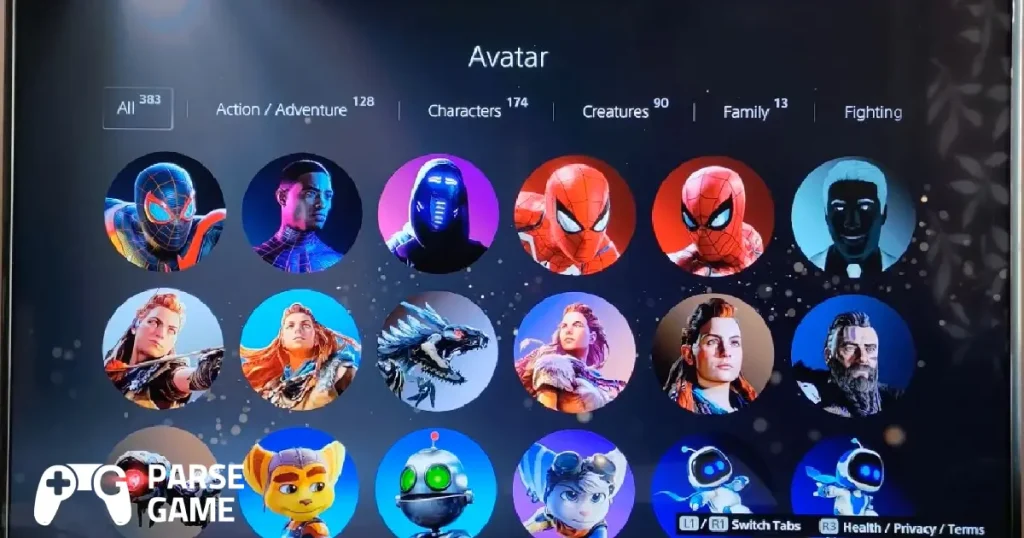
برای ثبت آیدی باید یک نام به زبان انگلیسی لاتین در بخش online id وارد کنید. توجه کنید که آیدی که وارد کردید نباید توسط کسی دیگر ثبت شده باشد و در غیر این صورت به هنگام ثبت آیدی با ارور برای شما به نمایش در خواهد آمد. (آواتاری که انتخاب کردید به دیگران نمایش داده میشود و همچنین در چت های خصوصی و از طرفی گروه ها نیز افراد دیگر میتوانند آواتار شما را مشاهده کنند)
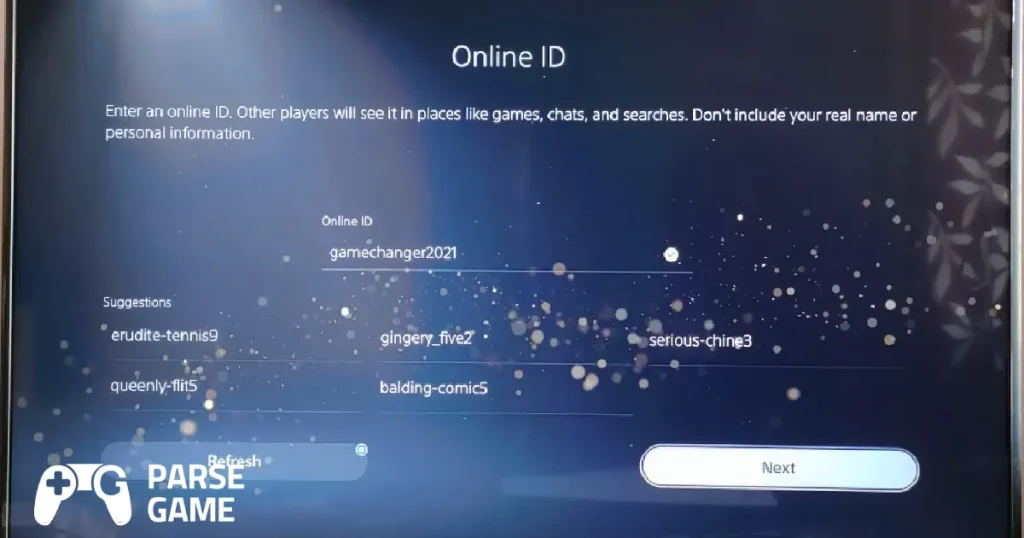
تنظیمات حریم خصوصی:
یکی از مهمترین مراحل برای ساخت اکانت پلی استیشن در ps5 در رابطه با پیکربندی و از طرفی تنظیمات حریم خصوصی اکانت شما در پی اس فایو است. شما در بخش تنظیمات حریم خصوصی میتوانید اکانت خودتان را به گونه ایی تنظیم کنید که چه افرادی شما را پیدا کنند و یا اطلاعات شما به چه افرادی نشان داده شود.
تنظیمات حریم خصوصی چندین بخش دارد که عبارت اند از :
- Social and Open: اولین حالت برای حریم خصوصی، سوشال اکانت است. اکانت بازی شما همانند یک اکانت شبکه اجتماعی به دیگر افراد نشان داده شده و دیگران میتوانند به شما درخواست دوستی و یا پیوستن به گروه ارسال کنند.
- Team Player: اگر شما عادت دارید که با دوستانتان به صورت تیمی بازی کنید، قطعاً که باید بخش Team Player را انتخاب کنید. با انتخاب این بخش تمامی اطلاعات شما برای هم تیمی های خودتان نمایش داده میشود.
- Friend Focused: بخش Friend Focused به گونه ایی است که فقط دوستان شما میتوانند اطلاعات شما را مشاهده کنند. به عنوان مثال افرادی که شما به بخش دوستان اضافه کردید میتوانند اطلاعات شما را مشاهده کنند.
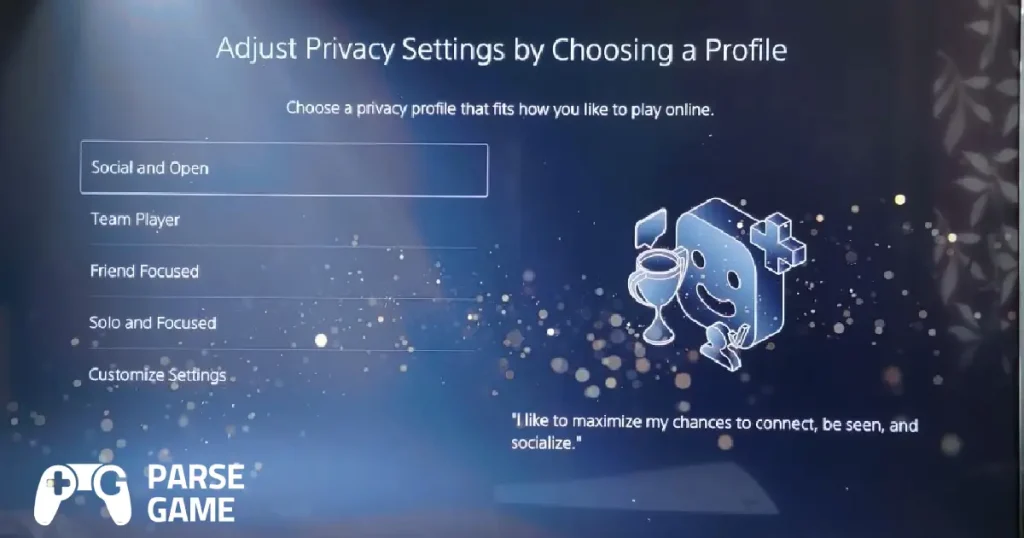
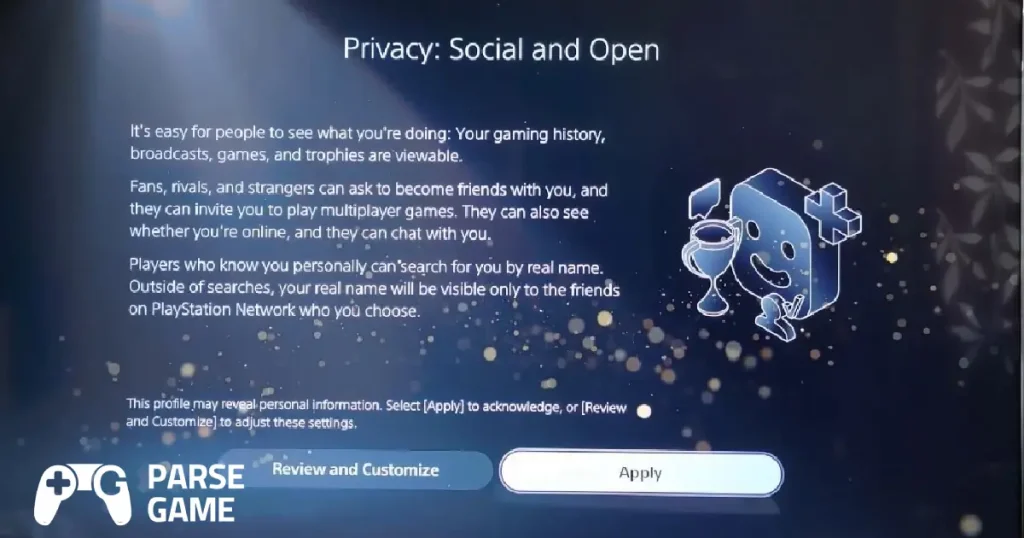
تائید جمع آوری اطلاعات :
پس از به اتمام رساندن مراحل قبلی برای ساخت اکانت پلی استیشن در ps5 نوبت اجازه دادن به پلی استیشن است برای جمع آوری اطلاعات. پلی استیشن با جمع آوری اطلاعات در رابطه با حساب کاربری شما میتواند به بهبود بازی و روابط کاربری کمک کند و بهتر است روی گزینه confirm and continue کلیک کنید.
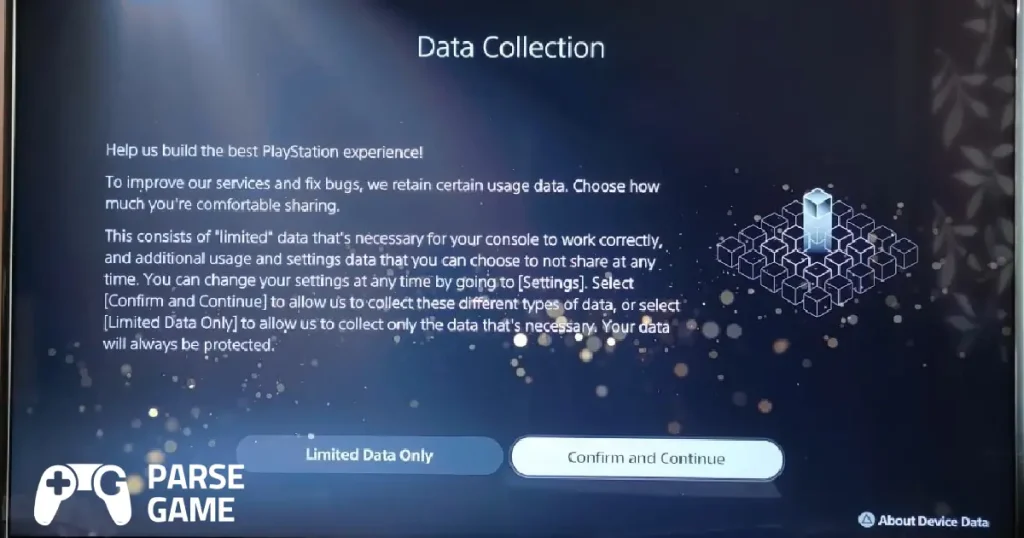
اما سؤال اصلی آن است که این جمع آوری اطلاعات چه کمکی به ما میکند؟ هنگامی که اطلاعات اکانت شما به خوبی بررسی شد حالا سونی با توجه به دیتایی که دریافت کرده، بازی هایی که مناسب شما هستند و سبک هایی که شما دوست دارید را به نمایش میگذارد و شما میتوانید آن ها را انتخاب و بازی کنید. (البته این بخش شبیه به معرفی بازی است)
البته دو بخش مهم Personalized purchase Recommendations (این بخش صرفاً اطلاعات و بازی و... به شما نمایش میدهد که شما به آن علاقه مند هستید) و Personalized Advertising (تبلیغاتی به شما نمایش میدهد که شما به آن سبک علاقه مند هستید) وجود دارد که شما میتوانید تیک هر یک از این بخش ها را انتخاب کرده و سپس بر روی گزینه Confirm and Continue کلیک کنید.
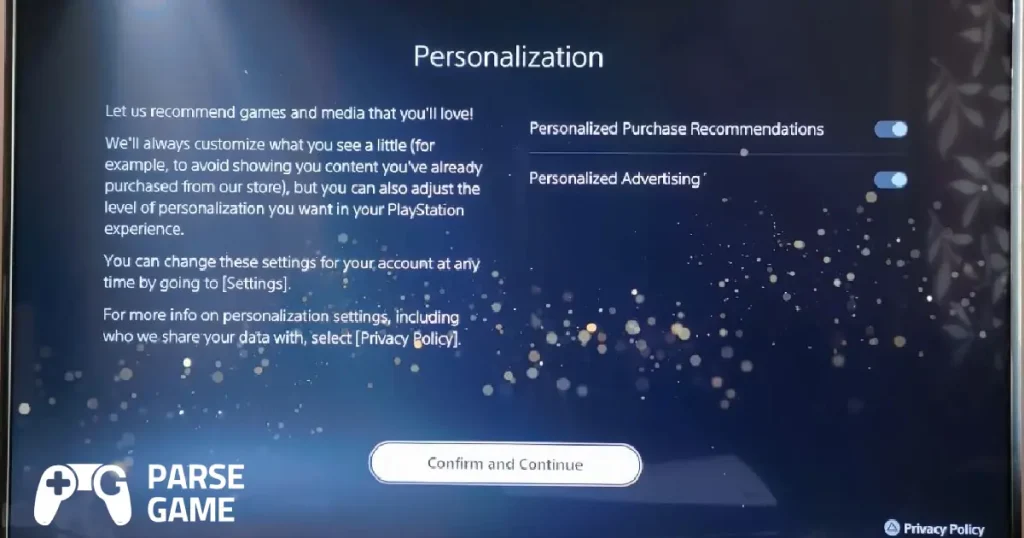
(پس از انتخاب، به صورت مجدد وارد صفحه ایی میشوید که باید قوانین و مقررات را بپذیرید و کافی است که تیک گزینه I Agree را فعال و سپس بر روی دکمه Confirm کلیک کنید)
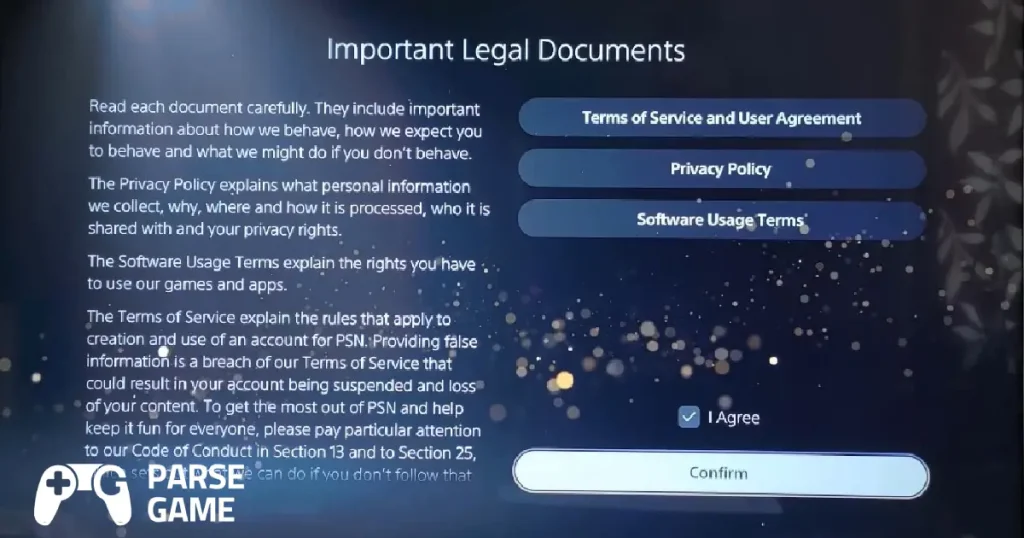
تائید ایمیل:
بعد از جمع آوری اطلاعات به ایمیل شما پیامی ارسال میشود مبنی بر تائید کردن حساب کاربری ساخته شده. در اکثر مواقع به شما کد داده میشود. حالت دوم برای تائید کردن اکانت، سونی به ایمیل شما پیامی ارسال میکند و در آن پیام یک لینک قرار دارد و شما فقط باید روی آن لینک کلیک کنید و سپس حساب کاربری پلی استیشن شما تائید خواهد شد. (یک کادر آبی رنک است که باید بر روی آن کلیک کنید)
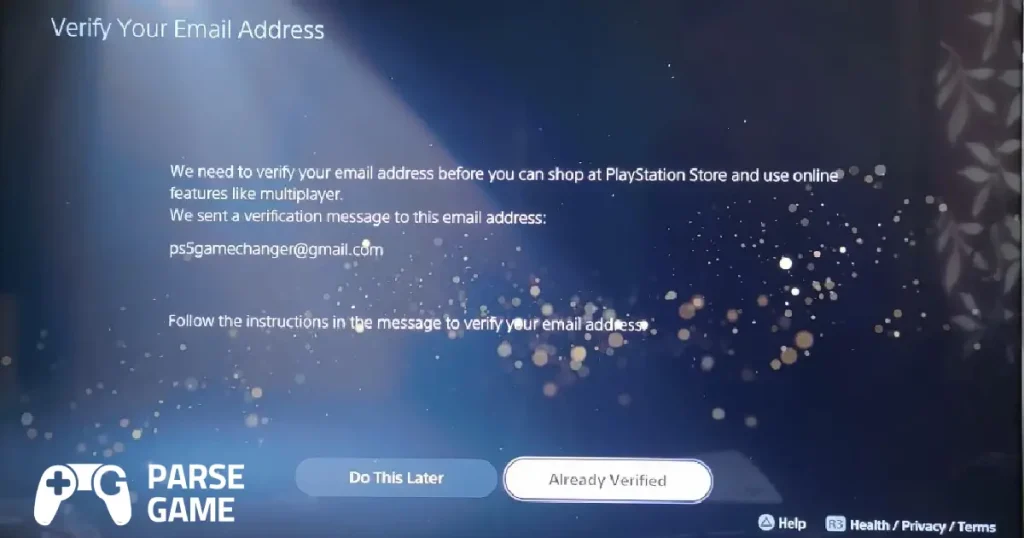
افزایش امنیت :
آخرین مرحله از آموزش ساخت اکانت پلی استیشن در ps5 در رابطه با افزایش امنیت اکانت است. شما میتوانید با طی کردن مسیر Settings> users and Accounts> Login Settings> Set a PS5 Login Passcode یک رمز لوکال برای کنسول انتخاب کنید که هر کسی به راحتی نتواند به آن دسترسی پیدا کند. البته که شما میتوانید یک شماره موبایل نیز انتخاب کنید ولی با توجه به تحریم بودن کشور ایران بهتر است که شماره موبایل وارد نکنید. (اگر شماره موبایل خواستید وارد کنید بهتر است از شماره آمریکایی استفاده کنید)
پارسه گیم برترین منبع آموزشی حوزه گیم :
امیدواریم از این مقاله آموزش ساخت اکانت پلی استیشن در ps5 نهایت بهره را کسب کرده و برای دوستان علاقه مند به حوزه گیم به اشتراک بگذارید. مجموعه تیم پارسه گیم آخرین بازی های روز دنیا را برای شما علاقه مندان گیم تهیه کرده و به شما دوستان عزیز ارائه میدهد، همچنین شما میتوانید اطلاعات زیادی از بازی های محبوب را از سایت پارسه گیم به دست آورید.
سلام میشه تیم فیفا انلاین۲۳ رو برد برای fc24؟؟
اگه میشه یه توضیحی بدید
مثل همیشه عالی
👌
بسیار عالی و مفید ❤️